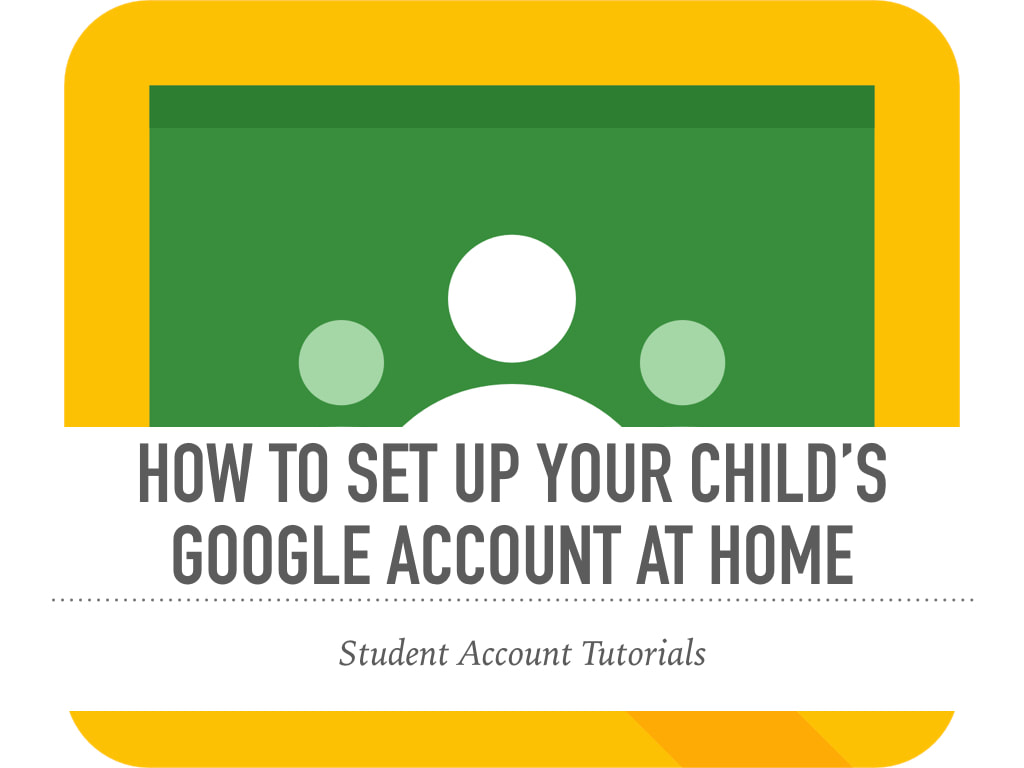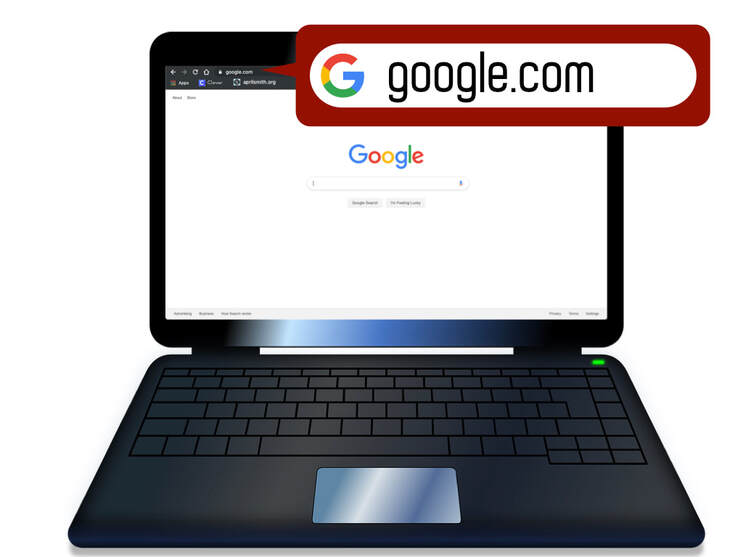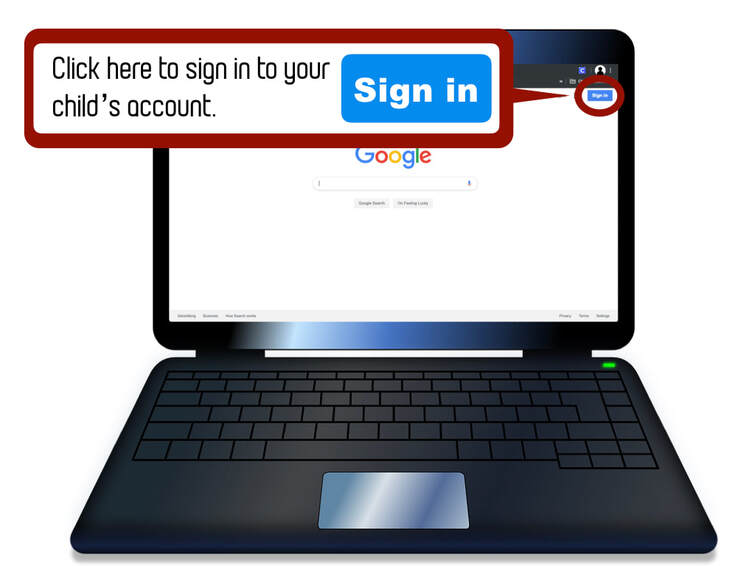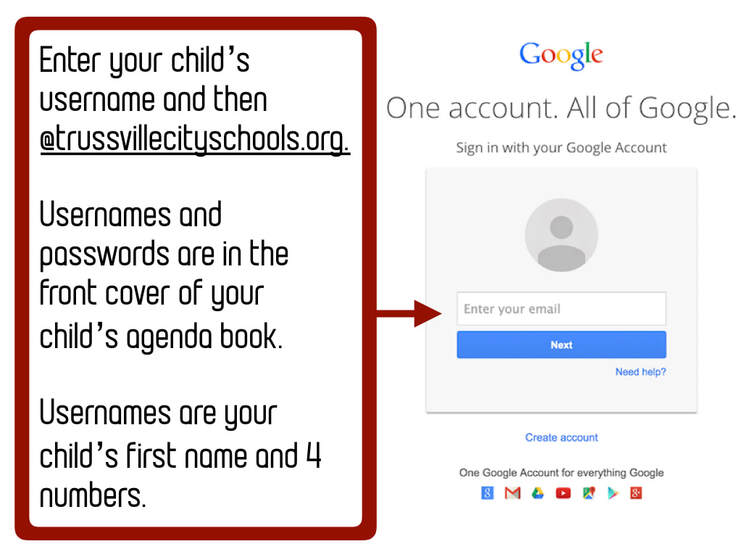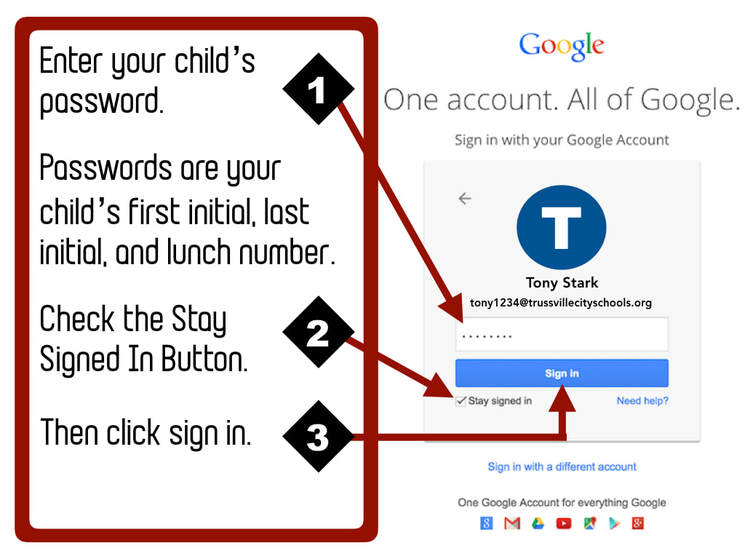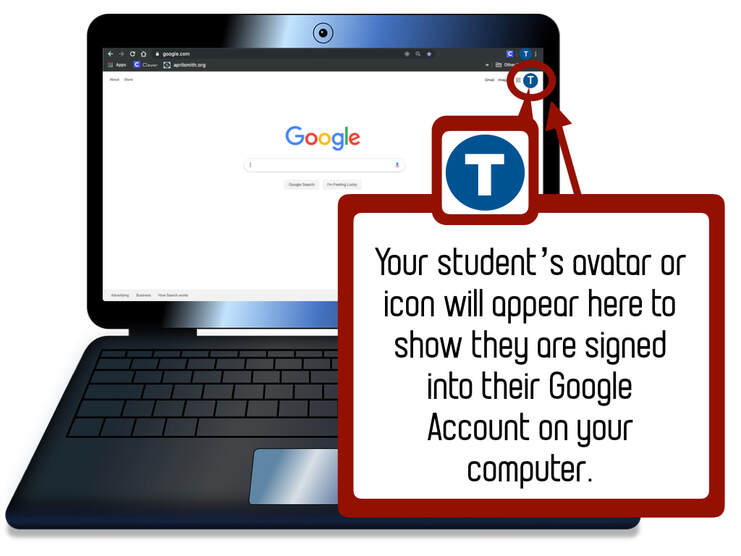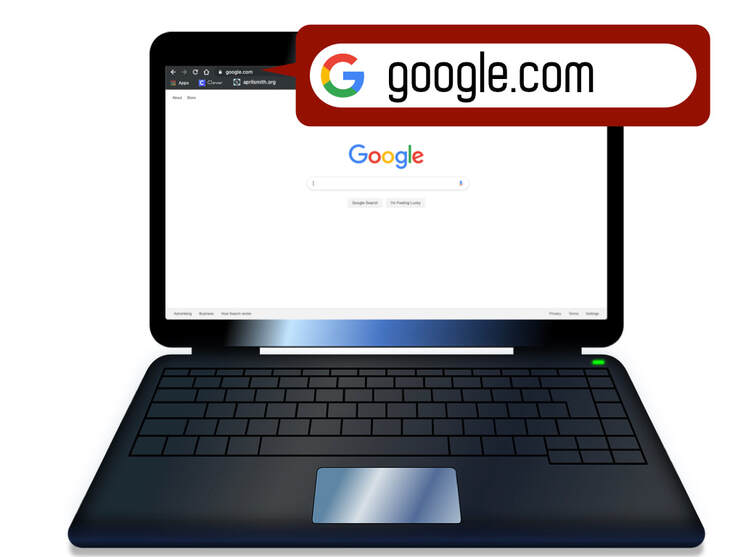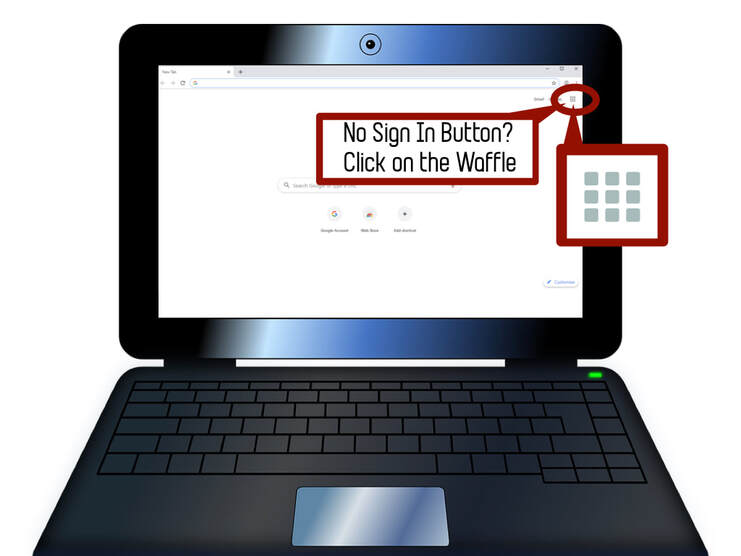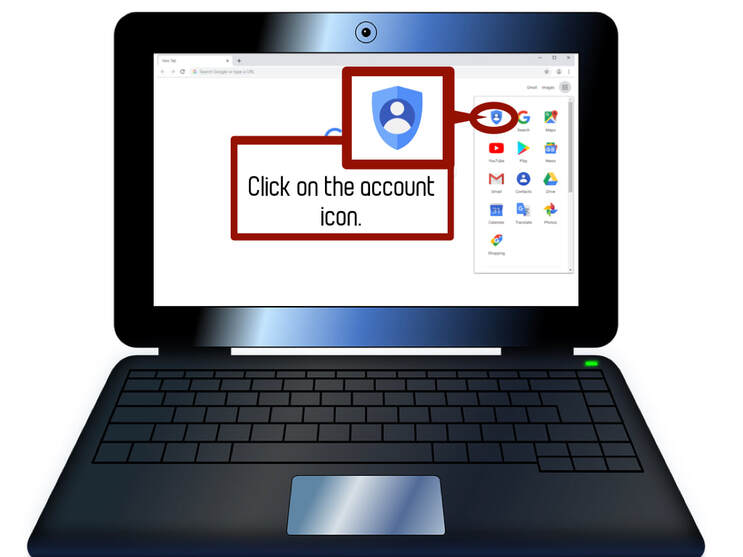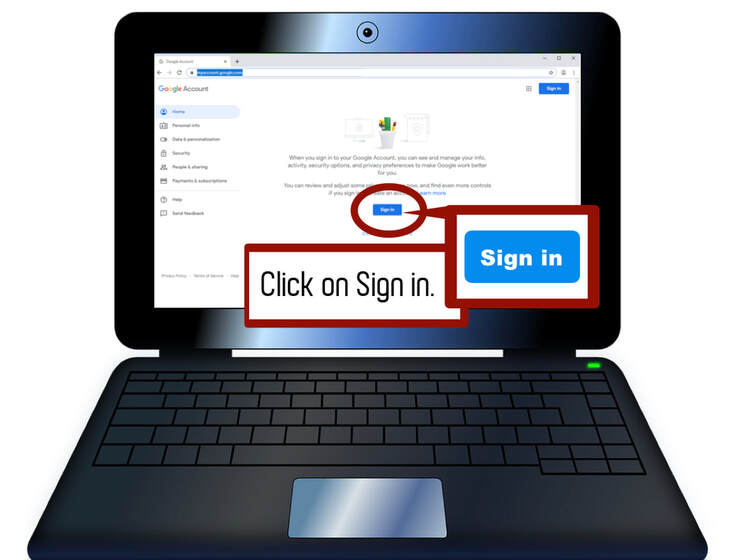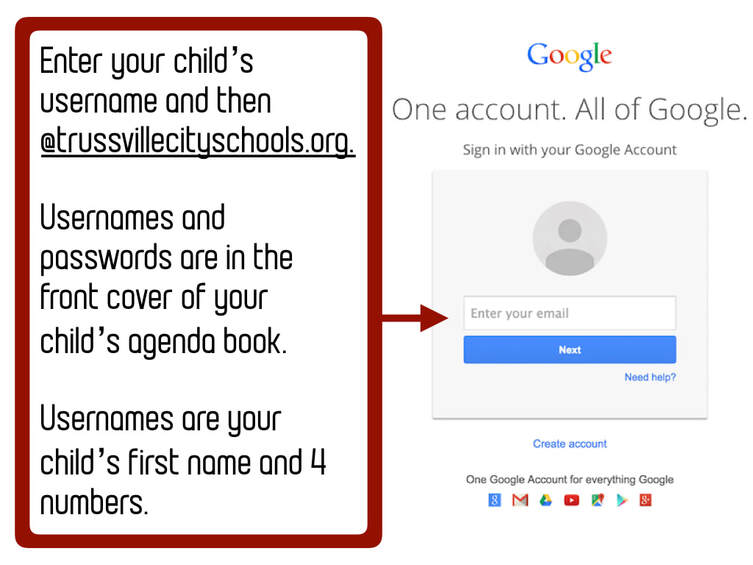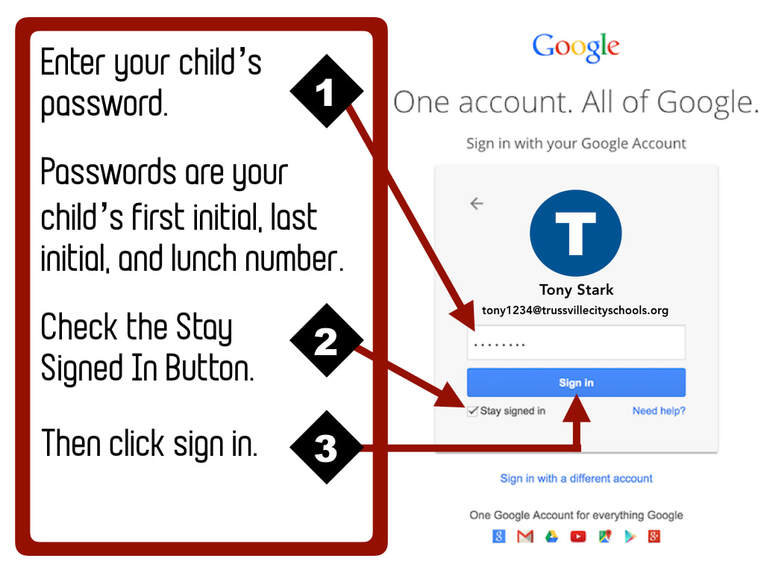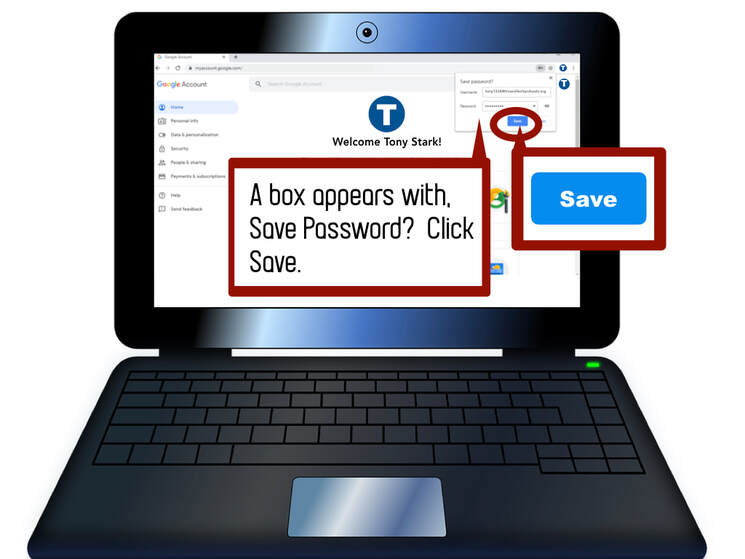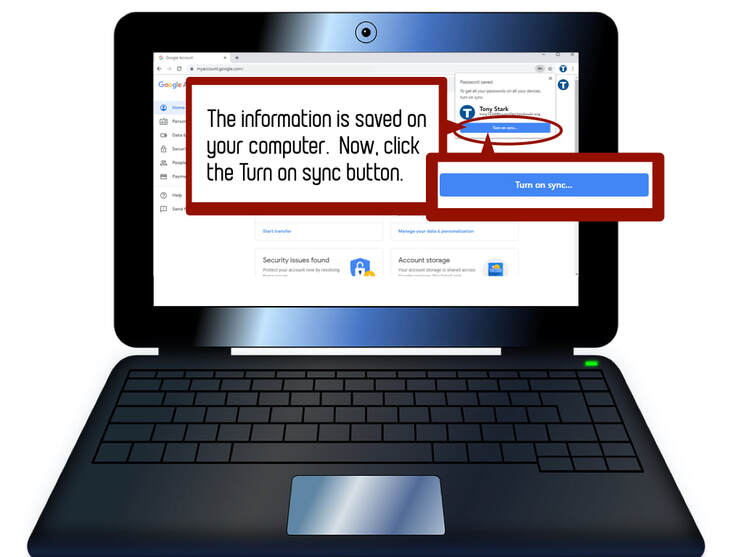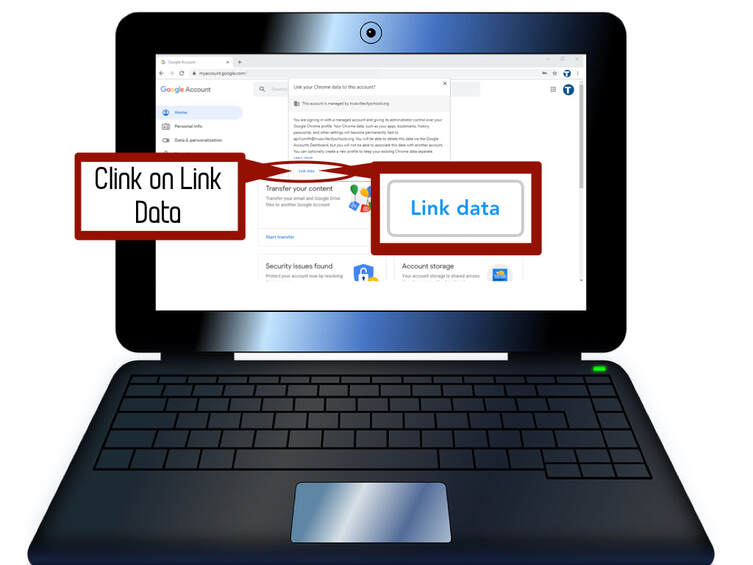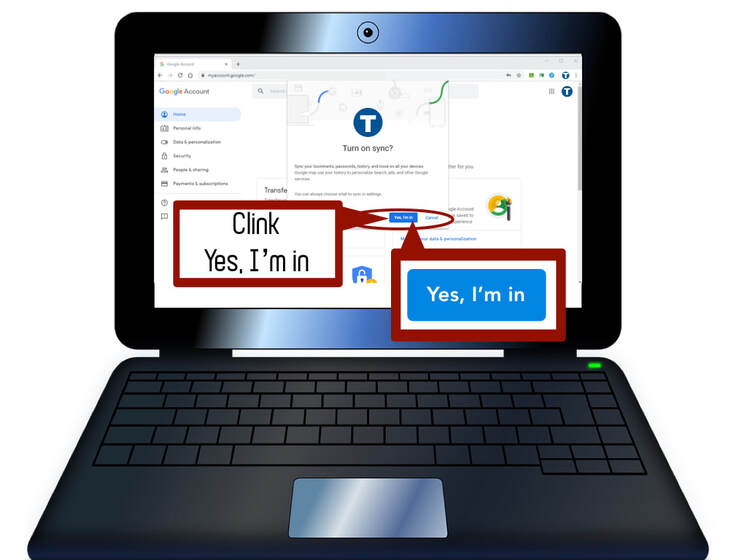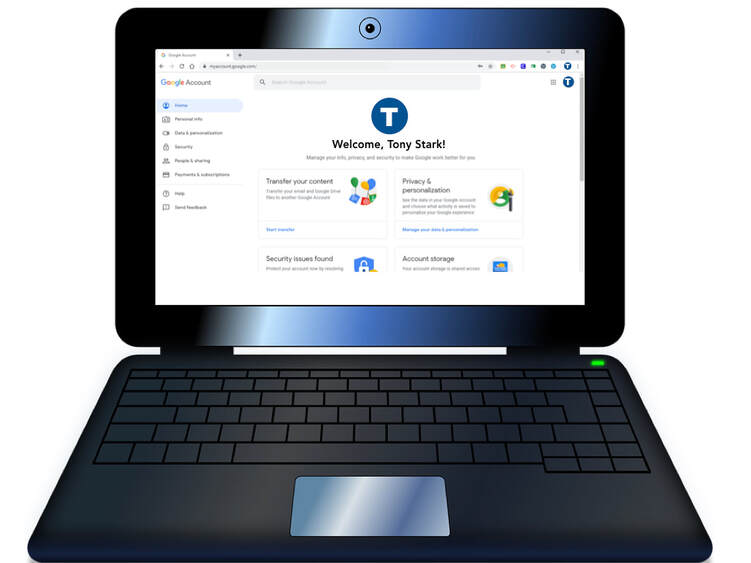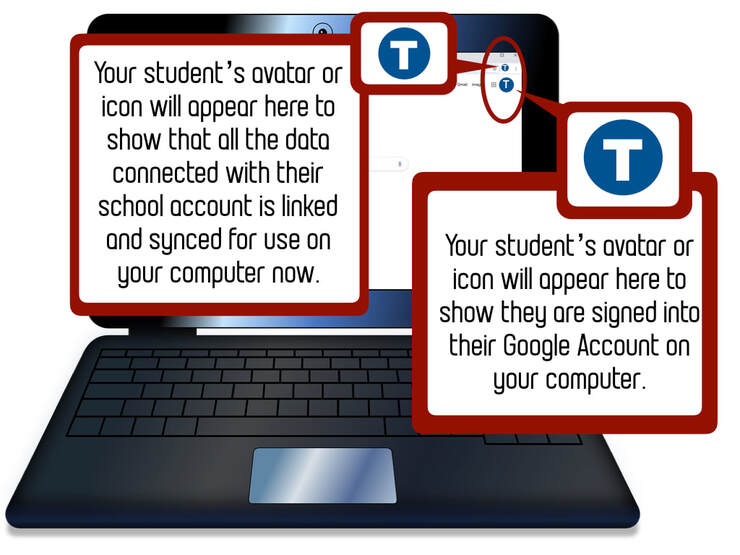HOW TO SET UP YOUR CHILD'S SCHOOL GOOGLE ACCOUNT AT HOME
STUDENT GOOGLE ACCOUNTS
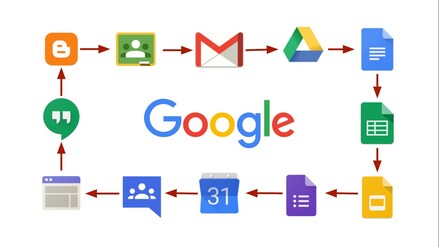
Students in Trussville City Schools are issued Google Accounts. Student Google Accounts allow students to use ChromeBooks, access Google Apps, and store and share work in their personal drives. Students can access their accounts from any computer anywhere, but knowing how to set this up may be challenging if you have never done this before. This tutorial will show you how to access your child's account and help you troubleshoot any issues you might have.
HOW TO ACCESS STUDENT ACCOUNTS AT HOME
WHEN THERE IS A SIGN IN BUTTON ON THE GOOGLE BROWSER
STEP 1: OPEN UP THE GOOGLE WEB BROWSER
STEP 2: CLICK ON THE SIGN IN BUTTON
If you do not have a Sign In Button when you open the Google Web Browser, skip to the SETTING UP STUDENT ACCOUNTS WHEN THERE IS NO SIGN IN BUTTON.
STEP 3: PUT IN YOUR CHILD'S USER NAME
STEP 4: PUT IN YOUR CHILD'S PASSWORD
STEP 5: YOUR CHILD IS NOW SIGNED IN AND READY TO GO
SETTING UP STUDENT ACCOUNTS
WHEN THERE IS NO SIGN IN BUTTON ON THE GOOGLE BROWSER
STEP 1: OPEN UP THE GOOGLE WEB BROWSER
STEP 2: CLICK ON THE WAFFLE
STEP 3: CLICK ON THE ACCOUNT ICON FROM THE WAFFLE MENU
STEP 4: CLICK ON SIGN IN
STEP 5: PUT IN YOUR CHILD'S USER NAME
STEP 6: PUT IN YOUR CHILD'S PASSWORD
STEP 7: SAVE PASSWORD TO YOUR COMPUTER
STEP 8: TURN ON SYNC
STEP 9: LINK DATA
STEP 10: TURN ON SYNC
STEP 11: ACCOUNT IS SET UP
STEP 12: NOTICE THE ACCOUNT IS SET UP LINKED AND SYNCED